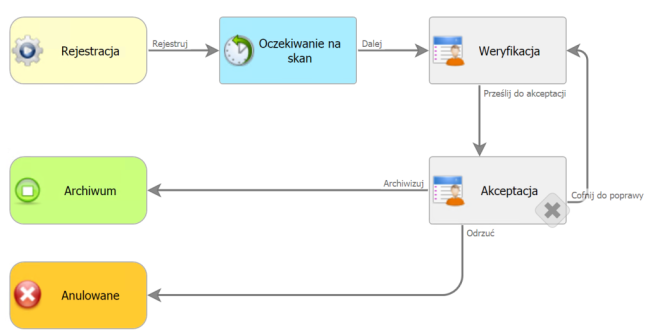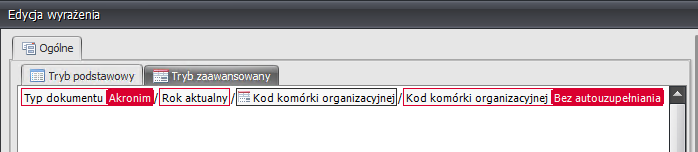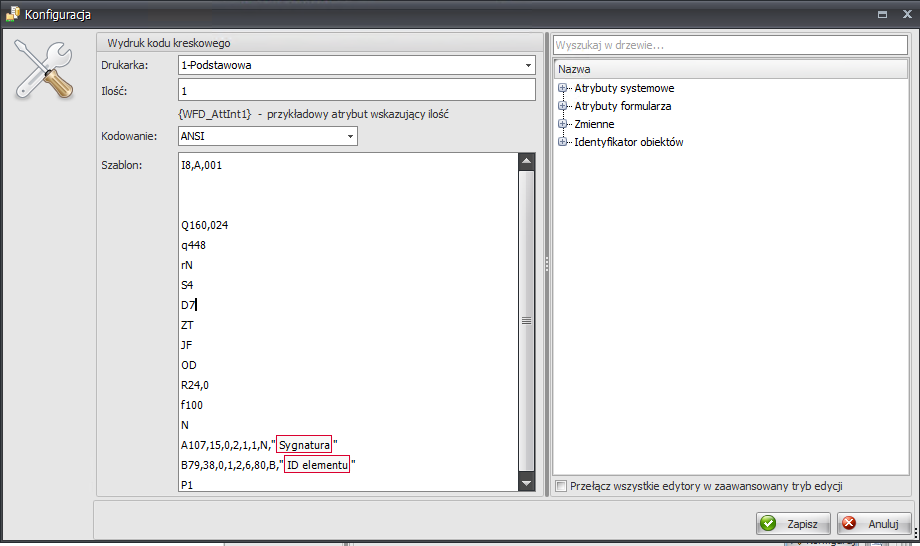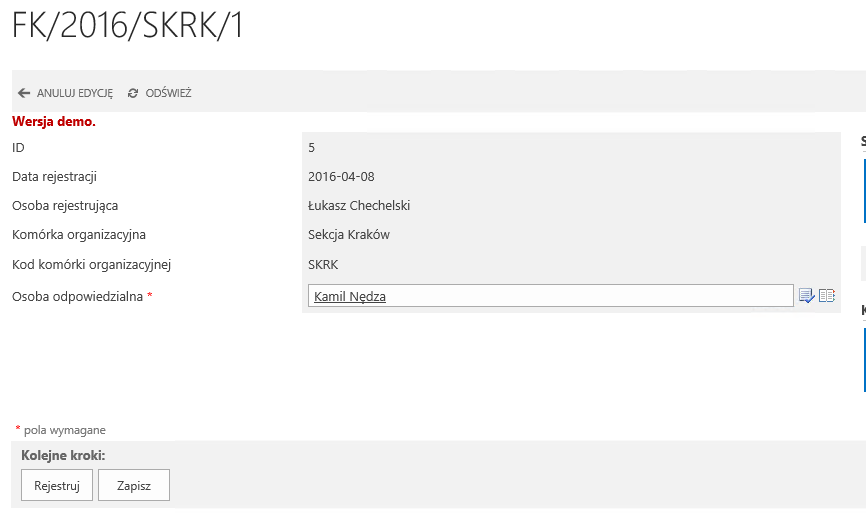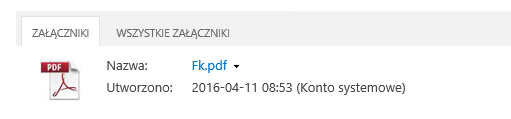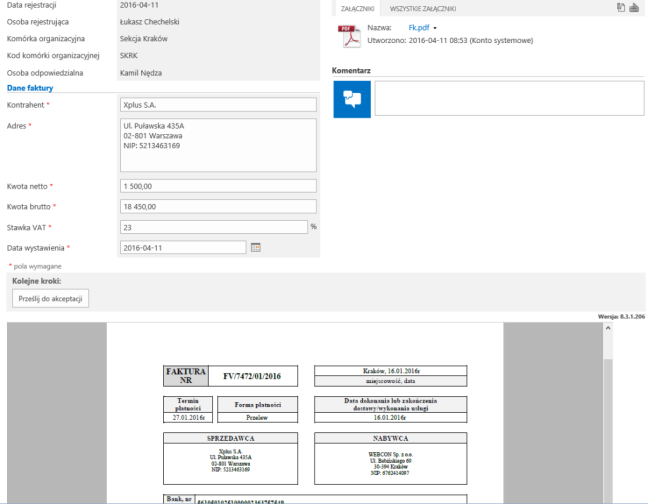dotyczy wersji 8.3.1.x; autor: Łukasz Chechelski
1. Wstęp
WEBCON BPS stanowi kompleksowe rozwiązanie dla różnych komórek organizacyjnych w firmie. W tym artykule, został przestawiony przykładowy scenariusz użycia, gdzie głównym użytkownikiem systemu będą pracownicy sekretariatu. Schemat obiegu został przedstawiony poniżej.
Rysunek 1 Schemat obiegu
W tej przykłądowej firmie, zadaniem pracowników sekretariatu jest rejestracja przychodzących faktur kosztowych. Aby użytkownikom ułatwić codzienne zadania, została zaimplementowana funkcja automatycznego powiązywania zeskanowanych faktur papierowych, z dokumentem zarejestrowanym w workflow. Aby móc przygotować podobny proces, należy posiadać skonfigurowane następujące elementy:
- Drukarka kodów kreskowych (np. Zebra) – urządzenie służy do drukowania naklejek zawierających kod kreskowy, na podstawie którego papierowe dokumenty są parowane z ich elektronicznymi odpowiednikami. Proces instalacji drukarki został opisany w artykule „Instalacja drukarki kodów kreskowych”, który można znaleźć na naszym blogu technicznym.
- HotFolder – udział sieciowy, gdzie skaner będzie automatycznie przesyłał zeskanowane dokumenty faktur. Proces konfiguracji tej funkcjonalności został opisany w artykule „Hot Foldery”, który znajduje się na naszym blogu technicznym. Należy pamiętać, aby konto na którym pracuje serwis BPS, miało dostęp do utworzonego udziału.
- Skaner – urządzenie powinno mieć możliwość skanowania dokumentu bezpośrednio do wskazanego udziału sieciowego. Zaleca się skanowanie w odcieniach szarości.
2. Konfiguracja procesu
Nowością w wersji BPS 8.3, jest możliwość ustawienia numeracji sygnatury w obrębie wskazanego atrybutu. W tym przypadku, firma posiada dwa oddziały – Kraków (SKRK) oraz Katowice (SKTO). Zależnie od miejsca pracy rejestrującego, dokument będzie przyjmował różne sygnatury, np.:
- FK/2016/SKRK/1
- FK/2016/SKRK/2
- FK/2016/SKTO/1
Rysunek 2 Wzór sygnatury, gdzie numeracja odbywa się w obrębie atrybutu.
Następnym krokiem jest konfiguracja akcji wydruku kodu kreskowego. Należy ją umieścić na ścieżce prowadzącej do kroku „Oczekiwanie na skan”. Szablon opisany jest w języku EPL. W celu przygotowania wzoru naklejki, można skorzystać z oprogramowania „Zebra Designer”, które udostępnia producent drukarki. Etykieta zostanie wydrukowana na urządzeniu przypisanym do użytkownika, który przejdzie ścieżką „Rejestruj”. Jeżeli pracownik nie będzie uwzględniony w konfiguracji punktu rejestracji, to wydruk nie powiedzie się.
Rysunek 3 Okno konfiguracji akcji druku kodu kreskowego
W tym scenariuszu, osoba rejestrująca na etapie rejestracji wskazuje jedynie użytkownika, który będzie odpowiedzialny za opisanie faktury zgodnie z załączonym skanem. Po wybraniu ścieżki „Rejestruj”, system wydrukuje etykietę. Pracownik sekretariatu musi odebrać naklejkę, i umieścić ją na papierowej fakturze. Następnie, należy fakturę zeskanować do wskazanego HotFolderu.
Rysunek 4 Uzupełniony formularz na etapie rejestracji
Istnieje możliwość rejestracji faktur wielostronicowych. W tym celu, należy nakleić kod tylko na pierwszą stronę dokumentu. Aplikacja, na podstawie daty dodania do HotFolderu, określi kolejne strony faktury. Ponadto, w opcjach HotFolderu trzeba ustalić obsługę braku kodu lub jego niedopasowania.
Rysunek 5 Opcja "Dołącz do poprzedniego pliku" pozwoli na dodawanie dokumentów wielostronicowych.
Po zarejestrowaniu dokumentu, trafi on do kroku „Oczekiwanie na skan”. Jest to krok systemowy, gdzie element czeka na powiązanie ze zeskanowanym dokumentem. Po sparowaniu, skan zostanie dodany jako załącznik, a sam wniosek zostanie przesłany ścieżką, która w konfiguracji została oznaczona jako domyślna. W tym przypadku jest to „Dalej”.
Rysunek 6 Zeskanowany dokument automatycznie pojawi się w workflow.
Następnie, na etapie weryfikacji, pracownik odpowiedzialny uzupełnia pola formularza na podstawie załącznika. Aplikacja została przygotowana w taki sposób, aby możliwy był jednoczesny podgląd pliku PDF, i atrybuty formularza. W przypadku pracy na kilku monitorach, użytkownik może wyświetlić załącznik na drugim ekranie. Takie rozwiązanie w znacznym stopniu ułatwia pracę, co pozwala na szybszą obsługę dokumentów.
Rysunek 7 Widok formularza w kroku "Weryfikacja"
.Po uzupełnieniu dokumentu, pracownik przesyła go do akceptacji przełożonego. Wybór przełożonego następuje na podstawie danych zawartych w Active Directory. Możliwe też jest wybranie akceptanta na postawie struktury przygotowanej w innej formie, np. tabeli SQL, czy liście SharePoint. W kroku „Akceptacja” pola formularza są w trybie do odczytu, ale użytkownik w dalszym ciągu może podejrzeć załącznik w celu weryfikacji wprowadzonych danych. W przypadku wykrycia nieprawidłowości, dokument jest przesyłany do poprawy. Jeżeli dokument jest poprawny, to użytkownik wybiera ścieżkę „Archiwizuj”.
3. Podsumowanie
Oprogramowanie WEBCON BPS stanowi elastyczny produkt, który jest w stanie dostosować się do potrzeb współczesnego biznesu. Dzięki modułowej budowie, możliwe jest implementowanie kolejnych elementów systemu wraz z rozwojem firmy, czy zmianą oczekiwań biznesu. W tym artykule, przedstawiony został jeden z prostszych scenariuszy użycia, który posiada ogromny potencjał pod względem przyszłego rozwoju obiegu. Przykładowe kierunki rozwoju zostały ujęte w poniższej liście:
- OCR AI – mechanizm automatycznego rozpoznawania warstwy tekstowej z załączników, i umieszczanie ich bezpośrednio na formularzu workflow. Zaawansowany mechanizm sieci neuronowych pozwala na naukę systemu, aby sprawniej rozpoznawał dokumenty o określonym formacie.
- HotMailbox – specjalnie przygotowana skrzynka pocztowa, z której automatycznie startowane są dokumenty. Możliwa jest przykładowo rejestracja dokumentów dla każdego załącznika, który był w wiadomości e-mail. Sam plik zostanie automatycznie dodany do obiegu.
- Integracja – dzięki akcji typu „Wywołaj webservice” możliwa jest integracja z zewnętrznymi systemami, jak np. SAP czy Enova. Wywołanie interfejsu odbywa się na podstawie wskazanego pliku WSDL.
- Zaawansowany wybór akceptanta – akcja typu „Wybierz akceptanta” pozwala na wybór osoby akceptującej wniosek na podstawie określonych warunków.
- Aplikacja mobilna – od wersji 8.2 dla użytkowników została udostępniona aplikacja mobilna Webcon BPS 2015. Pozwala ona, z poziomu urządzenia mobilnego, na tworzenie, przeglądanie i obsługę dokumentów zarejestrowanych w systemie. Aplikacja dostępna jest na systemy Android, iOS oraz Windows Phone.
- MailApproval – mechanizm pozwala na przechodzenie ścieżkami przy pomocy wiadomości e-mail. Konfiguracja pozwala na zdefiniowanie kroków, ścieżek oraz słów kluczowych, na które ma reagować system.
- Outlook Addin – przystawka do oprogramowania Microsoft Outlook pozwala na obsługę dokumentów z poziomu skrzynki pocztowej.
- Zaawansowane raporty – oprogramowanie Webcon BPS działa w środowisku SharePoint, dzięki czemu posiada natywne wsparcie dla technologii Reporting Services opracowanej przez Microsoft.
4. Przydatne linki
Wiele z komponentów, które zostały wspomniane w tym materiale, zostało już opisanych na naszym blogu technicznym. Zapraszam do zapoznania się z tymi materiałami.